Оглавление
Verfügbar mit: Плюс Предприятие
Пользовательское разрешение на общий доступ позволяет вам одновременно предоставлять общий доступ к нескольким таблицам и представлениям из базы. Это сэкономит вам много работы, если вы хотите поделиться множеством таблиц и представлений с членами вашей команды, но не всей базой.
Несмотря на этот пакетный релиз, вы можете детально определить желаемую авторизацию, поскольку для каждой таблицы и представления можно выбрать, будет ли предоставлена авторизация на чтение и запись или только на чтение.
Например, вы можете указать, что предоставляете доступ на чтение и запись к первой таблице базы, доступ только на чтение ко второй таблице и полное отсутствие доступа ко всем остальным таблицам.
Создав пользовательский ресурс, вы можете отправить его отдельным членам команды или целым группам.
Чтобы создать пользовательское разрешение общего доступа
Существует два способа освобождения отдельных таблиц и представлений базы:
- С главной страницы
- Через значок общего доступа в Базе
С главной страницы
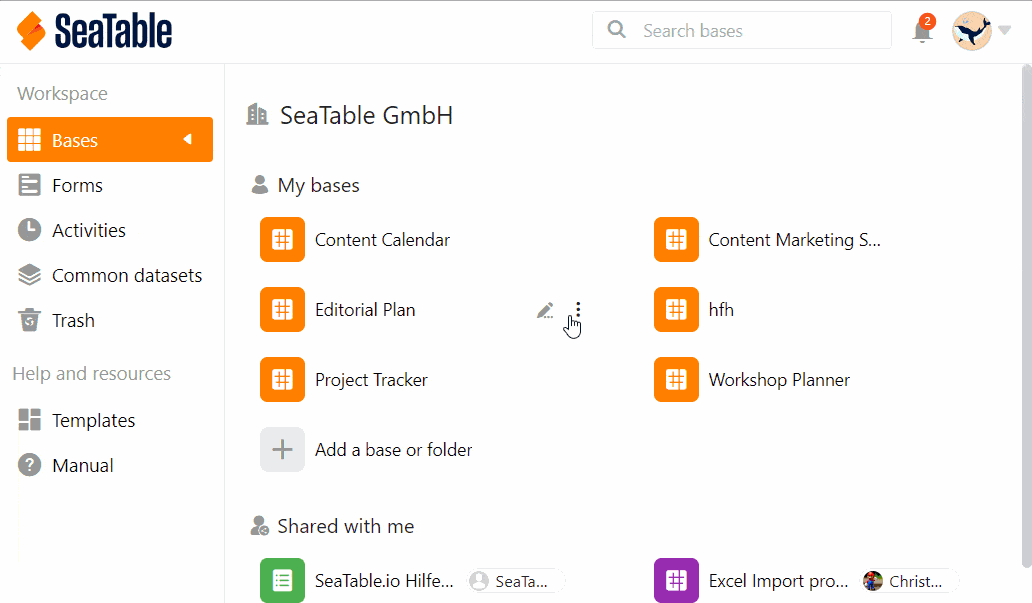
- Перейдите на домашнюю страницу SeaTable.
- Подведите указатель мыши к базе, которую вы хотите разделить, и нажмите на три точки, которые появятся справа.
- Нажмите кнопку Освободить.
- Выберите пункт меню Custom Share Permission.
- Нажмите кнопку Добавить разрешение.
- Дайте разрешению имя и добавьте описание.
- Поставьте галочки рядом с отдельными таблицами и представлениями, к которым вы хотите предоставить общий доступ, решив, хотите ли вы назначить разрешения на чтение и запись или разрешения только на чтение.
Через значок общего доступа в Базе

- Откройте базу, из которой вы хотите предоставить общий доступ к отдельным таблицам или представлениям.
- В правом верхнем углу опций базы нажмите Поделиться .
- Откроется то же окно общего доступа, что и в первом способе. Для создания общего ресурса следуйте инструкциям по щелчку, приведенным выше в шаге 4.
Отправить общий ресурс пользователям или группам
Созданное разрешение на выпуск теперь доступно для выбора в качестве опции в разделе " Выпуск для пользователя " или " Выпуск для группы " в полномочиях. Чтобы отправить настроенную акцию, выполните следующие действия:
- В левой колонке окна “Общий доступ” нажмите " Общий доступ для группы " или " Общий доступ для пользователя".
- Выберите группу или пользователей, которым вы хотите отправить пользовательский общий ресурс.
- В поле " Права" теперь можно выбрать ранее созданное разрешение на выпуск под соответствующим именем.
- Подтвердите освобождение с помощью кнопки Отправить.
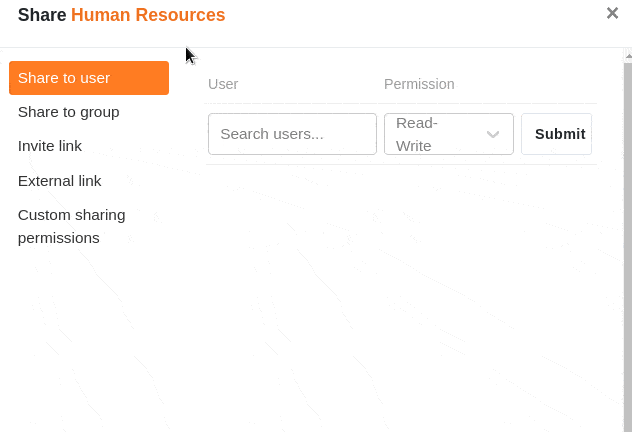
Подробные объяснения того, что следует учитывать при совместном использовании с пользователями или группами, можно найти в следующих статьях:
Последствия освобождения
Общие таблицы и представления можно найти в рабочем пространстве группы или пользователя на начальной странице. Они всегда отображаются с пометкой Shared.

Таблицы и представления, выпущенные исключительно для чтения, можно, соответственно, только просматривать, но не редактировать. Если вы щелкните мышью в таблице, ничего не произойдет:
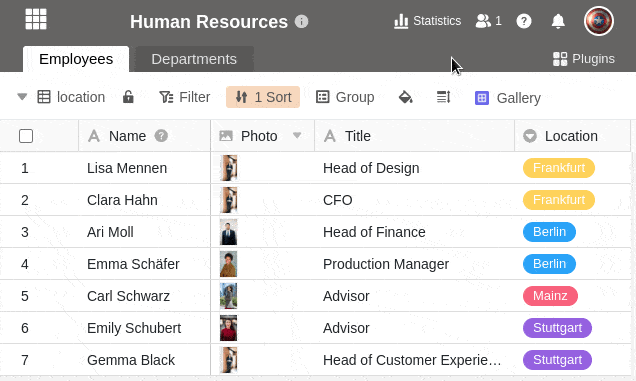
С другой стороны, таблицы и представления, освобожденные для чтения и записи, можно как просматривать, так и редактировать. Ваши изменения видны всем пользователям, имеющим доступ к таблице:
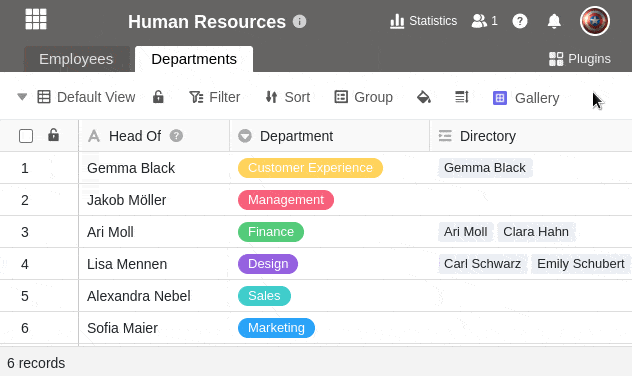
Редактирование пользовательских разрешений совместного доступа
Настроенные разрешения общего доступа можно изменить задним числом, удалив отдельные таблицы и представления из общего доступа или изменив тип общего доступа.
- Нажмите Custom Share Permissions и наведите курсор на разрешение, которое вы хотите настроить.
- Нажмите на появившийся значок карандаша .
- Теперь вы можете изменить имя и описание разрешения.
- Ниже у вас есть возможность снова снять галочки, установленные для отдельных таблиц и представлений базы, или настроить, должны ли они быть освобождены для чтения и записи или только для чтения.
- Подтвердите команду Отправить, чтобы сохранить разрешение на освобождение.
Ограничения
- Вы можете обмениваться таблицами и представлениями только с группами, членом которых вы уже являетесь.
- Вы можете в любой момент поделиться таблицами и представлениями баз, которые создали сами, в то время как таблицы и представления баз, принадлежащих группе, могут быть доступны другим группам или пользователям только владельцами и администраторами.
Часто задаваемые вопросы
Когда имеет смысл использовать совместное использование?
Можно ли поделиться пользовательским ресурсом через ссылку?